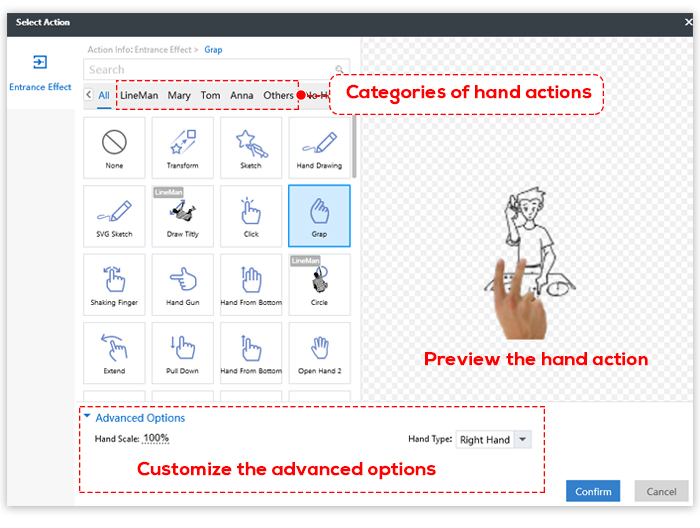手部動作讓您的白板動畫視頻更令人難忘,並讓您的觀眾對內容感興趣。
在 Mango WM 中,有多種手部動作可供您使用。
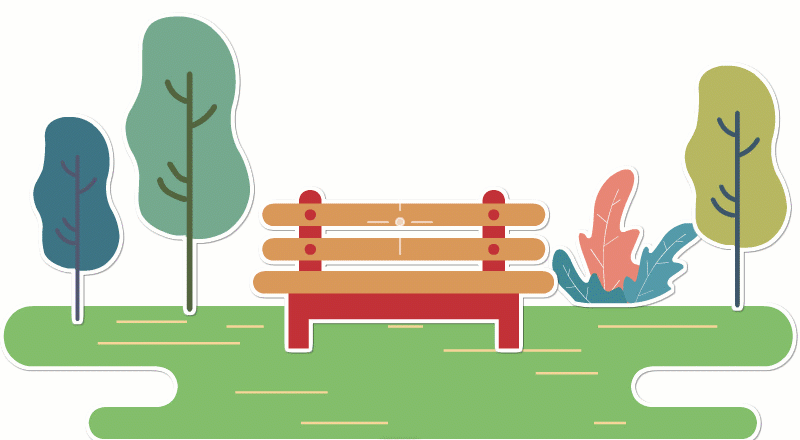
向對象添加手部動作
1. 在畫布上添加一個對象。相應的效果塊將添加到動作線。
2.雙擊效果塊添加手部動作。
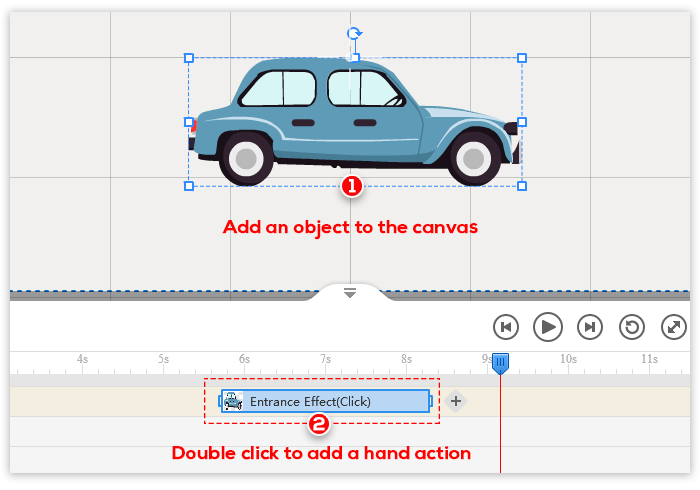
3. 選擇一個手部動作,點擊“確定”。
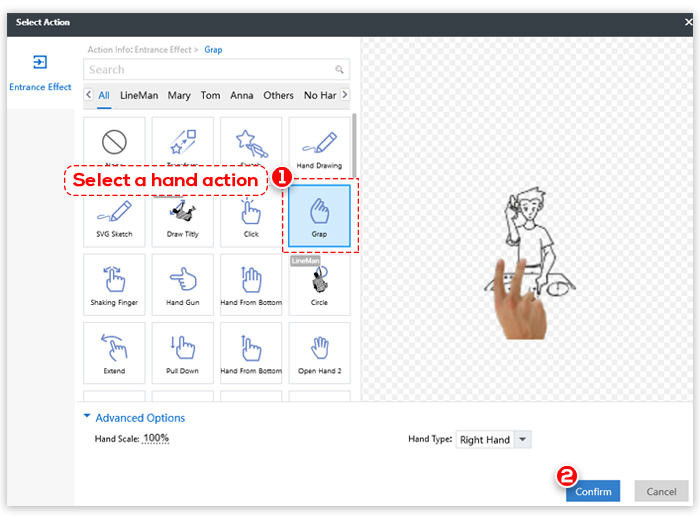
如果您想添加更多手部動作,請單擊“+”按鈕。
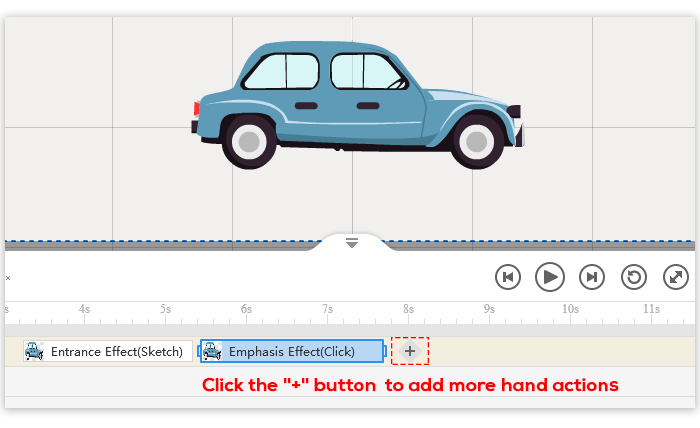
筆記: Mango WM 使您能夠為對象添加進入、退出、強調、清除和裝飾效果。
在每個效果部分,您可以選擇不同類型的手部動作並自定義高級選項。
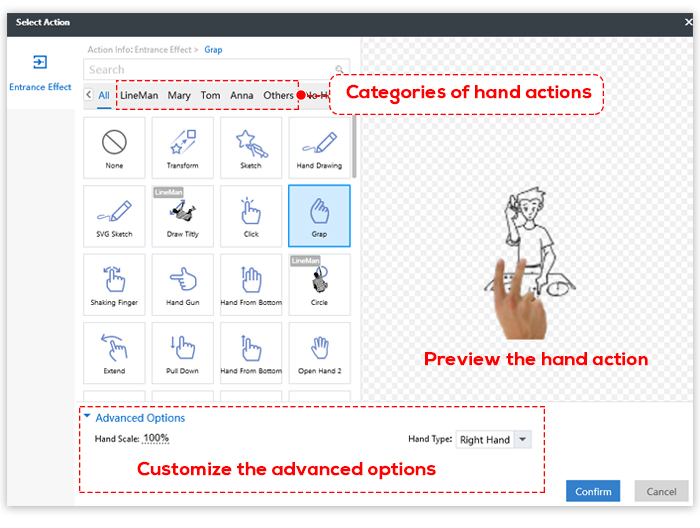
手部動作讓您的白板動畫視頻更令人難忘,並讓您的觀眾對內容感興趣。
在 Mango WM 中,有多種手部動作可供您使用。
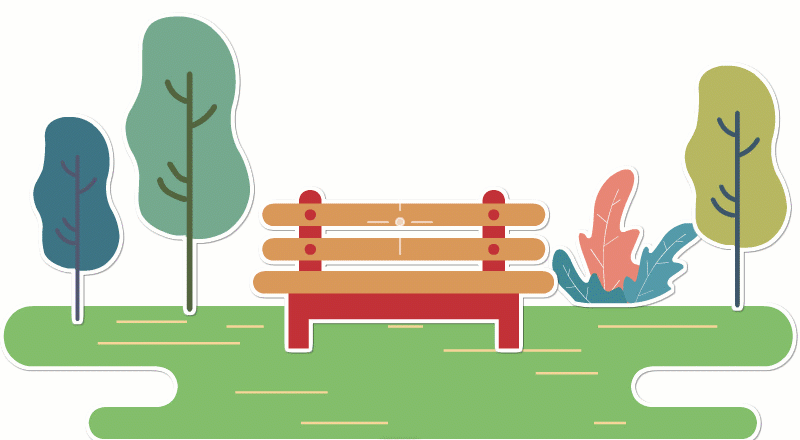
向對象添加手部動作
1. 在畫布上添加一個對象。相應的效果塊將添加到動作線。
2.雙擊效果塊添加手部動作。
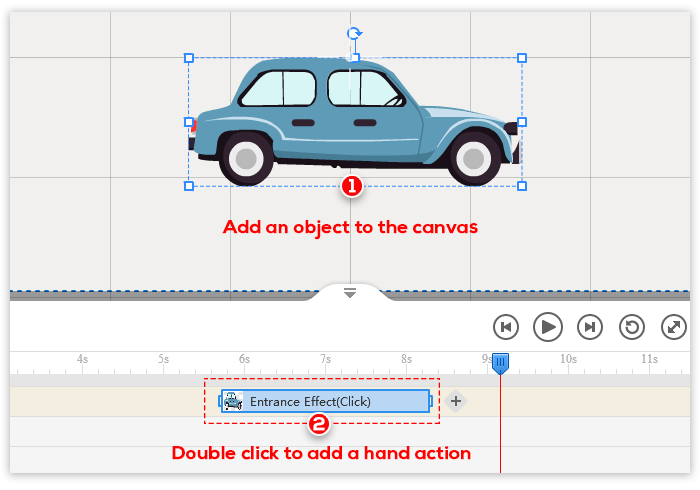
3. 選擇一個手部動作,點擊“確定”。
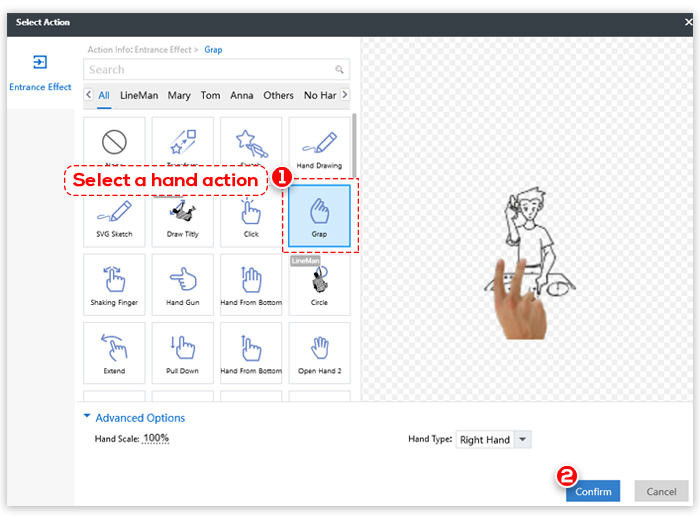
如果您想添加更多手部動作,請單擊“+”按鈕。
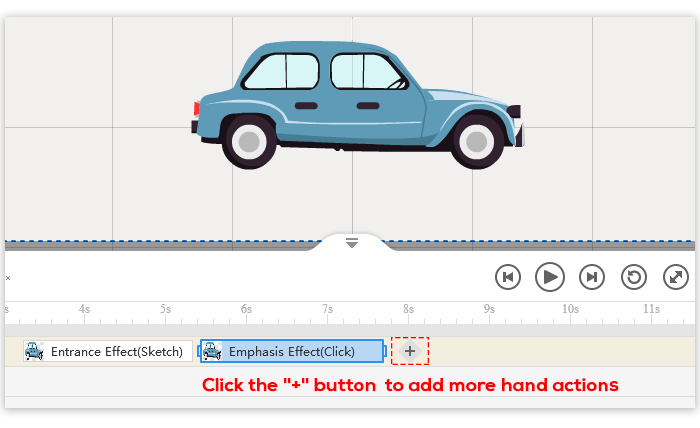
筆記: Mango WM 使您能夠為對象添加進入、退出、強調、清除和裝飾效果。
在每個效果部分,您可以選擇不同類型的手部動作並自定義高級選項。